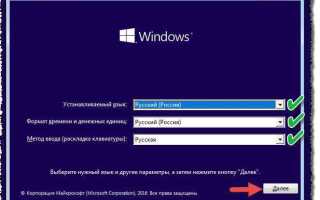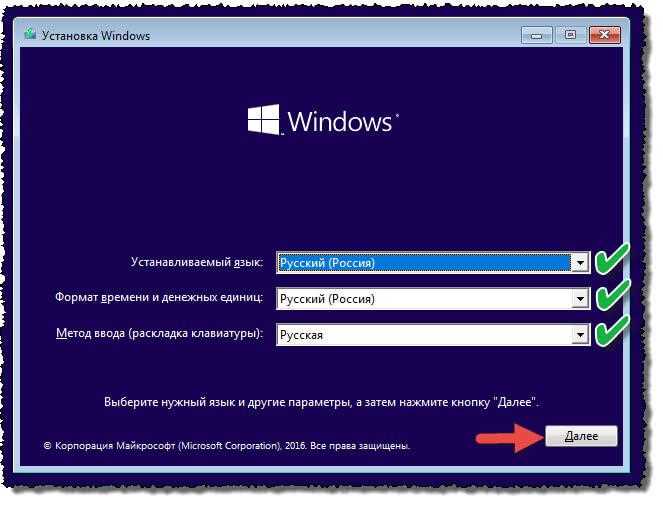
Если ваш ноутбук работает под управлением DOS, установка Windows 10 может быть сложной задачей, но с правильным подходом и подготовкой это вполне выполнимая задача. Важный момент – убедиться, что оборудование соответствует требованиям операционной системы, а также правильно подготовить загрузочный носитель и установить необходимые драйверы.
Первым шагом является создание загрузочной флешки с Windows 10. Для этого вам нужно скачать ISO-образ с официального сайта Microsoft и записать его на флешку с помощью утилиты Rufus. Важно выбрать правильную схему разделов: для большинства современных ноутбуков потребуется GPT, но если ваш ноутбук старый, возможно, понадобится выбрать MBR.
Далее необходимо настроить BIOS или UEFI ноутбука. Обычно по умолчанию они настроены на загрузку с жесткого диска или старой операционной системы. Вам нужно войти в настройки BIOS и указать загрузку с USB-устройства, отключив при этом безопасную загрузку (Secure Boot), если она включена. Это позволит системе начать установку с флешки.
После успешной загрузки с флешки начнется процесс установки Windows 10. На этапе выбора диска для установки важно удалить все старые разделы и создать новые. Это обеспечит чистую установку ОС и избавит от лишних файлов. Если ваш ноутбук не имеет жесткого диска с установленной операционной системой, заранее позаботьтесь о подготовке правильных драйверов для вашего оборудования, особенно для сетевой карты и видеоадаптера.
После установки системы Windows 10 на ноутбук с DOS важно установить все необходимые драйверы, которые можно найти на официальных сайтах производителей компонентов или использовать утилиту для автоматической установки драйверов. Без этого компьютер может работать некорректно, особенно в части управления устройствами ввода и сетевыми подключениями.
Подготовка загрузочного устройства для установки Windows 10

Для начала загрузите официальный ISO-образ Windows 10 с сайта Microsoft. Выберите версию операционной системы, соответствующую требованиям вашего устройства (например, 32-бит или 64-бит). После этого используйте утилиту для записи образа на флешку, такую как Rufus или Media Creation Tool от Microsoft.
Запустите Rufus и подключите флешку объемом не менее 8 ГБ. В интерфейсе программы выберите ваш USB-накопитель и укажите ISO-образ Windows 10. Важно, чтобы тип раздела был установлен на GPT, а файловая система – на FAT32 (если используете флешку объемом до 32 ГБ). После настройки нажмите «Старт» и дождитесь завершения процесса.
Если вы используете Media Creation Tool, выберите опцию «Создать установочный носитель для другого компьютера», укажите язык, архитектуру и версию Windows, а затем выберите USB-накопитель для записи.
После завершения записи флешка будет готова к использованию. Убедитесь, что в BIOS ноутбука установлен приоритет загрузки с USB, чтобы начать установку Windows 10. Для этого перезагрузите устройство, войдите в BIOS (обычно клавиша F2 или Del при старте) и настройте порядок загрузки.
Создание и настройка разделов на диске перед установкой Windows 10
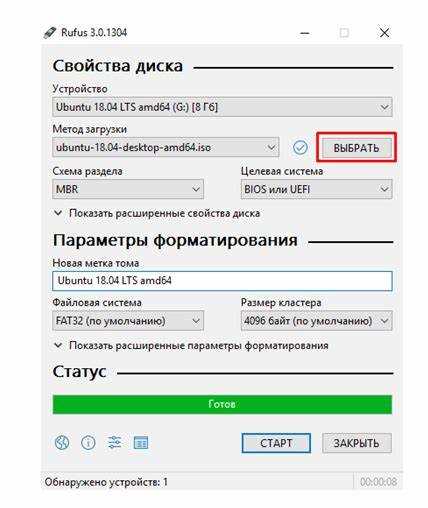
Перед установкой Windows 10 на ноутбук с DOS, необходимо правильно подготовить жесткий диск, создав нужные разделы. Это важно для оптимальной работы операционной системы и для того, чтобы избежать потери данных. Вот как это можно сделать:
Для начала потребуется загрузочный носитель с установочными файлами Windows 10. Если у вас его нет, создайте его с помощью инструмента для создания установочного носителя от Microsoft. После этого следуйте этим шагам:
-
Загрузитесь с установочного USB или DVD носителя.
-
При старте установки выберите язык и регион, затем перейдите в меню «Установить Windows».
-
На экране выбора диска для установки выберите опцию «Настройка диска» (или «Дополнительные параметры»).
Далее начнется процесс создания и настройки разделов. Рассмотрим, как правильно организовать пространство на жестком диске:
-
Первичный раздел (для установки Windows): Это основной раздел, на который будет установлена операционная система. Для Windows 10 рекомендуется выделить минимум 50-100 ГБ, в зависимости от объема доступного пространства.
-
Раздел под систему восстановления: Во время установки Windows будет создан раздел для восстановления системы. Обычно он занимает около 500 МБ и создается автоматически. Этот раздел важен для восстановления системы в случае сбоя, но его можно удалить или изменить размер в процессе настройки.
-
Раздел для данных (опционально): Для хранения личных файлов и программ можно создать дополнительный раздел. Это позволит вам разделить систему и данные, что удобно для их резервного копирования. Рекомендуется выделить хотя бы 100-200 ГБ для этого.
-
Форматирование: После выбора или создания разделов выберите форматирование, чтобы подготовить их к установке системы. Windows 10 использует файловую систему NTFS, которая рекомендуется для таких устройств.
После того как вы создали все необходимые разделы и отформатировали их, выберите тот, на который хотите установить операционную систему, и продолжите установку.
Важно помнить, что если вы случайно удалите или отформатируете важные разделы, данные могут быть утеряны. Поэтому перед этим рекомендуется сделать резервные копии всех важных файлов.
Установка Windows 10 с USB-накопителя на ноутбук с DOS

Для начала необходимо подготовить USB-накопитель с Windows 10. Скачайте ISO-образ операционной системы с официального сайта Microsoft. Используйте инструмент Media Creation Tool для создания загрузочного USB-накопителя. В процессе вам предложат выбрать флешку, на которой будет установлена система. Убедитесь, что на накопителе достаточно свободного места (не менее 8 ГБ).
Подключите USB-накопитель к ноутбуку с установленной DOS. Перезагрузите его и войдите в BIOS/UEFI, обычно для этого нужно нажать клавишу F2, Del или Esc сразу после включения устройства. В BIOS/UEFI выберите раздел, отвечающий за порядок загрузки (Boot Order). Установите USB-накопитель на первое место. Сохраните изменения и перезагрузите ноутбук.
После перезагрузки ноутбук должен загрузиться с USB-накопителя. Если этого не произошло, проверьте настройки BIOS, убедитесь, что USB-накопитель корректно подключен, и повторите попытку. Когда загрузится установщик Windows 10, выберите язык и раскладку клавиатуры. Нажмите «Установить сейчас».
Установщик предложит выбрать диск для установки. Поскольку на ноутбуке установлена DOS, вероятно, система будет находиться на одном из жестких дисков. Выберите нужный раздел и удалите его, если требуется. Создайте новый раздел для установки Windows 10. Убедитесь, что не осталось других разделов с данными, которые вы хотите сохранить.
После того как выберете раздел, продолжите установку. Процесс займет несколько минут, в зависимости от мощности устройства. Когда установка завершится, ноутбук перезагрузится. Убедитесь, что в BIOS снова установлена загрузка с жесткого диска (или SSD), если в нем нет опции для автоматической загрузки с накопителя.
На этом этапе начнется процесс настройки Windows 10. Установите необходимые драйвера для оборудования ноутбука, если они не были автоматически распознаны системой. Проверьте настройки сети и обновлений для получения последних патчей безопасности.
После завершения настройки системы вы получите полностью рабочую Windows 10 на ноутбуке, ранее имевшем DOS. Теперь можно установить нужные приложения и приступить к использованию устройства.
Решение проблем с драйверами после установки Windows 10
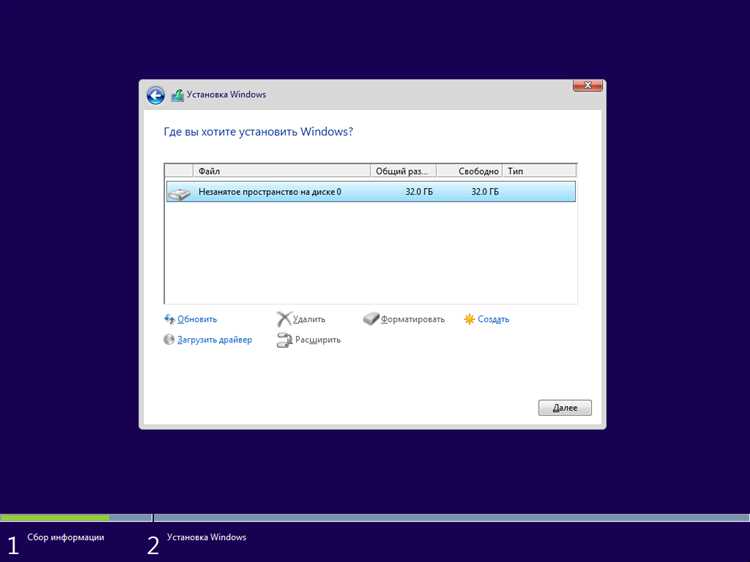
После установки Windows 10 на ноутбук с DOS часто возникают проблемы с драйверами. Наиболее распространенные ситуации связаны с отсутствием или некорректной работой устройств, таких как видеоадаптеры, звуковые карты и сетевые адаптеры. Чтобы решить эти проблемы, нужно выполнить несколько шагов.
Первым делом следует использовать встроенную в Windows 10 утилиту для поиска драйверов. Перейдите в «Диспетчер устройств», найдите устройство с желтым восклицательным знаком и выберите «Обновить драйвер». Windows автоматически найдет и установит нужный драйвер, если он есть в базе данных Microsoft.
Если автоматическое обновление не решает проблему, посетите официальный сайт производителя вашего ноутбука или компонента. В разделе поддержки для вашей модели найдите драйверы для Windows 10 и скачайте их. Примечание: важно выбирать драйверы, соответствующие точной модели устройства, чтобы избежать конфликтов и сбоев системы.
Для некоторых устройств, например видеокарт, может потребоваться скачивание драйверов с сайтов производителей (например, NVIDIA, AMD или Intel). На этих ресурсах вы можете найти последние версии драйверов, оптимизированные для конкретных версий Windows 10.
В случае проблем с сетевыми адаптерами, попробуйте использовать драйверы, предоставленные на официальных страницах производителей чипов (например, Realtek, Broadcom). Если драйвер не устанавливается автоматически, можно попробовать установить его в режиме совместимости с более старой версией Windows, используя контекстное меню установки.
Если драйверы все же не работают, воспользуйтесь сторонними утилитами, такими как Driver Booster или Snappy Driver Installer. Эти программы могут найти и установить драйверы для устройств, которые не определяются стандартными средствами Windows.
Также полезно проверить обновления системы через «Центр обновлений Windows». Иногда производители выпускают обновления драйверов через этот механизм, что позволяет автоматически установить последние версии необходимых файлов.
В случае отсутствия драйверов для некоторых специфических устройств, таких как сканеры или старые принтеры, можно попробовать использовать универсальные драйверы Windows. В «Диспетчере устройств» выберите «Обновить драйвер» и укажите путь к универсальному драйверу, который может поддерживать работу устройства.
Наконец, если никакие методы не помогли, стоит обратиться в службу поддержки производителя устройства для получения подробных инструкций по установке драйверов для вашей модели на Windows 10.
Настройка обновлений и безопасности после установки Windows 10

Откройте «Параметры» (нажмите клавишу Windows + I) и перейдите в раздел «Обновления и безопасность». В нем выберите вкладку «Центр обновлений Windows». Убедитесь, что опция «Получать обновления автоматически» активирована. Это обеспечит регулярное получение критичных исправлений и улучшений безопасности.
Чтобы настроить частоту обновлений, откройте «Дополнительные параметры» в разделе обновлений. Включите опцию «Отложить обновления» для контроля над временем установки крупных обновлений, таких как новые версии системы. Это полезно, если необходимо избежать неожиданных перезагрузок в рабочее время.
Для улучшения безопасности настройте параметры Windows Defender, встроенного антивируса. В «Центре обновлений Windows» откройте вкладку «Безопасность Windows». В разделе «Защита от вирусов и угроз» убедитесь, что защита в реальном времени включена. Это обеспечит постоянный мониторинг системы на наличие вредоносных программ.
Следующим шагом следует проверить настройки «Брандмауэра Windows». В разделе «Сеть и интернет» перейдите в «Брандмауэр Windows». Убедитесь, что все настройки активированы, а подключение к интернету защищено.
Активируйте «Шифрование устройства» через раздел «Параметры устройства». Это поможет защитить данные в случае утери или кражи ноутбука, особенно если на устройстве хранится конфиденциальная информация.
Также важно включить «Восстановление системы», чтобы можно было вернуть систему в рабочее состояние в случае ошибок. Для этого в разделе «Система» выберите «О системе» и перейдите в «Защита системы», где активируйте создание точек восстановления.
Регулярно проверяйте актуальность драйверов с помощью «Диспетчера устройств». Обновление драйверов повышает стабильность и совместимость устройства с последними обновлениями Windows.
Вопрос-ответ:
Какие шаги нужно выполнить, чтобы установить Windows 10 на ноутбук с DOS?
Для установки Windows 10 на ноутбук с DOS необходимо выполнить несколько ключевых шагов. Во-первых, нужно подготовить загрузочную флешку с Windows 10. Для этого скачайте инструмент Media Creation Tool с официального сайта Microsoft и создайте установочный носитель. Во-вторых, подключите флешку к ноутбуку и перезагрузите устройство. При старте нужно войти в BIOS или UEFI, чтобы настроить загрузку с флешки. После этого выберите нужный диск для установки системы. Следуйте инструкциям на экране для завершения установки. Убедитесь, что у вас есть все драйвера для ноутбука, чтобы система работала корректно после завершения установки.
Почему при попытке установить Windows 10 с DOS не удается загрузить установочный файл?
Если при попытке установить Windows 10 с DOS не удается загрузить установочный файл, причина может быть в неправильных настройках BIOS или UEFI. Возможно, не выбран правильный режим загрузки. Нужно зайти в BIOS/UEFI и убедиться, что загрузка с флешки включена, а также что включен режим Legacy (для старых систем) или UEFI (для более новых). Иногда проблема может заключаться в несовместимости формата носителя с системой (например, флешка форматирована в FAT32, а не в NTFS). Также проверьте целостность установочного файла — возможно, он был поврежден при скачивании.
Как проверить, поддерживает ли мой ноутбук установку Windows 10?
Чтобы убедиться, что ваш ноутбук поддерживает установку Windows 10, нужно сначала проверить несколько важных моментов. Во-первых, убедитесь, что у вас достаточно оперативной памяти (не менее 2 ГБ) и свободного места на жестком диске (приблизительно 20 ГБ). Во-вторых, ноутбук должен иметь совместимый процессор — минимум с частотой 1 ГГц и поддержкой архитектуры 64 бита. Третье, проверьте наличие драйверов для вашего оборудования: на сайте производителя ноутбука должны быть доступны драйвера для Windows 10. Если все эти параметры подходят, можно начинать установку.
Что делать, если после установки Windows 10 на ноутбук с DOS система не загружается?
Если после установки Windows 10 система не загружается, возможно, проблема в том, что в BIOS/UEFI не настроены правильные параметры загрузки. Проверьте, чтобы диск с установленной системой стоял первым в порядке загрузки. Также можно попробовать восстановить загрузочную запись с помощью командной строки в режиме восстановления Windows. Для этого перезагрузите ноутбук с установочного носителя, выберите опцию восстановления, откройте командную строку и выполните команды bootrec /fixmbr и bootrec /fixboot. Если проблема сохраняется, возможно, потребуется переустановить систему, следя за правильной последовательностью действий.